excel开根号公式
Excel中进行数学计算时,开根号是一项常见的操作,无论是简单的平方根计算,还是更复杂的多次方根运算,Excel都提供了多种方法来实现,本文将详细介绍如何在Excel中使用不同的公式和函数来开根号,包括基本的平方根计算、使用幂函数计算任意次方根、手动计算方法以及结合其他函数的高级应用等。
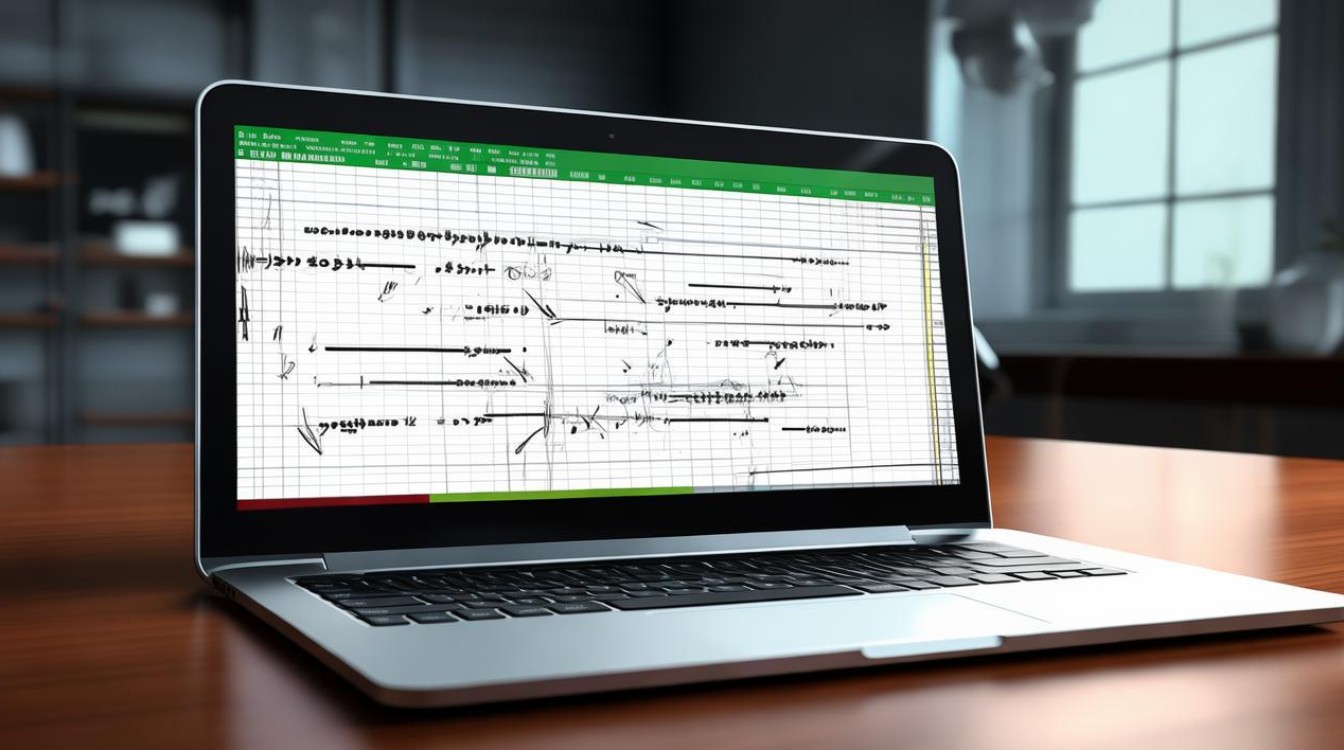
使用SQRT函数计算平方根
SQRT函数的基本用法
Excel提供了一个专门用于计算平方根的函数——SQRT,其语法非常简单,格式为:=SQRT(number),其中number是你想要开平方根的数值,如果你需要计算数字16的平方根,只需在单元格中输入=SQRT(16),Excel会返回结果4。
| 公式 | 说明 | 结果 |
|---|---|---|
=SQRT(16) |
计算16的平方根 | 4 |
=SQRT(A1) |
计算A1单元格中数值的平方根 | 根据A1中的值而定 |
使用单元格引用
在实际工作中,数值通常存储在单元格中,你可以直接引用这些单元格来进行平方根计算,如果A1单元格中存储了25,你可以在B1单元格中输入=SQRT(A1),结果同样显示为5。
注意事项
- 负数处理:SQRT函数只接受非负数作为参数,如果输入的参数是负数,Excel会返回一个错误值,因为负数没有实数平方根。
- 零的处理:对于零,平方根结果为零,无需特殊处理。
使用POWER函数计算任意次方根
POWER函数的基本用法
除了SQRT函数,Excel还提供了一个更通用的幂函数——POWER,这个函数可以用来计算任意数值的任意次幂,包括平方根,平方根是一个数的1/2次幂,因此你可以使用POWER函数来计算平方根,其语法为:=POWER(number, power),其中number是底数,power是指数。
| 公式 | 说明 | 结果 |
|---|---|---|
=POWER(16, 0.5) |
计算16的平方根 | 4 |
=POWER(A1, 0.5) |
计算A1单元格中数值的平方根 | 根据A1中的值而定 |
计算更高次方根
使用POWER函数的好处在于它的通用性,除了平方根,你还可以计算更高次方根,计算一个数的立方根,可以使用=number^(1/3)的公式;计算四次方根,可以使用=number^(1/4)的公式,以此类推。
| 公式 | 说明 | 结果 |
|---|---|---|
=POWER(27, 1/3) |
计算27的立方根 | 3 |
=POWER(16, 1/4) |
计算16的四次方根 | 2 |
使用指数运算符计算根号
基本用法
如果你更喜欢使用数学公式,Excel也支持标准的数学运算,开根号相当于求一个数的1/2次幂,所以你可以在单元格中直接输入=A1^(1/2),其中A1是包含要开根号数值的单元格,这样也能得到与使用POWER函数相同的结果。
| 公式 | 说明 | 结果 |
|---|---|---|
=A1^(1/2) |
计算A1单元格中数值的平方根 | 根据A1中的值而定 |
=27^(1/3) |
计算27的立方根 | 3 |
注意事项
- 负数处理:同样,输入的数值必须是非负数,因为负数没有实数平方根。
- 精度问题:在进行多次迭代计算时,可能会遇到精度问题,你可以通过增加迭代次数或使用高精度算法来提高计算精度。
手动计算方法(牛顿法)
基本思想
手动计算平方根的方法主要适用于没有函数支持的情况下,虽然现代Excel版本都支持上述函数,但了解手动计算方法依然有助于理解数学原理,手动计算平方根可以使用牛顿法(Newton-Raphson method),这是一种迭代算法。
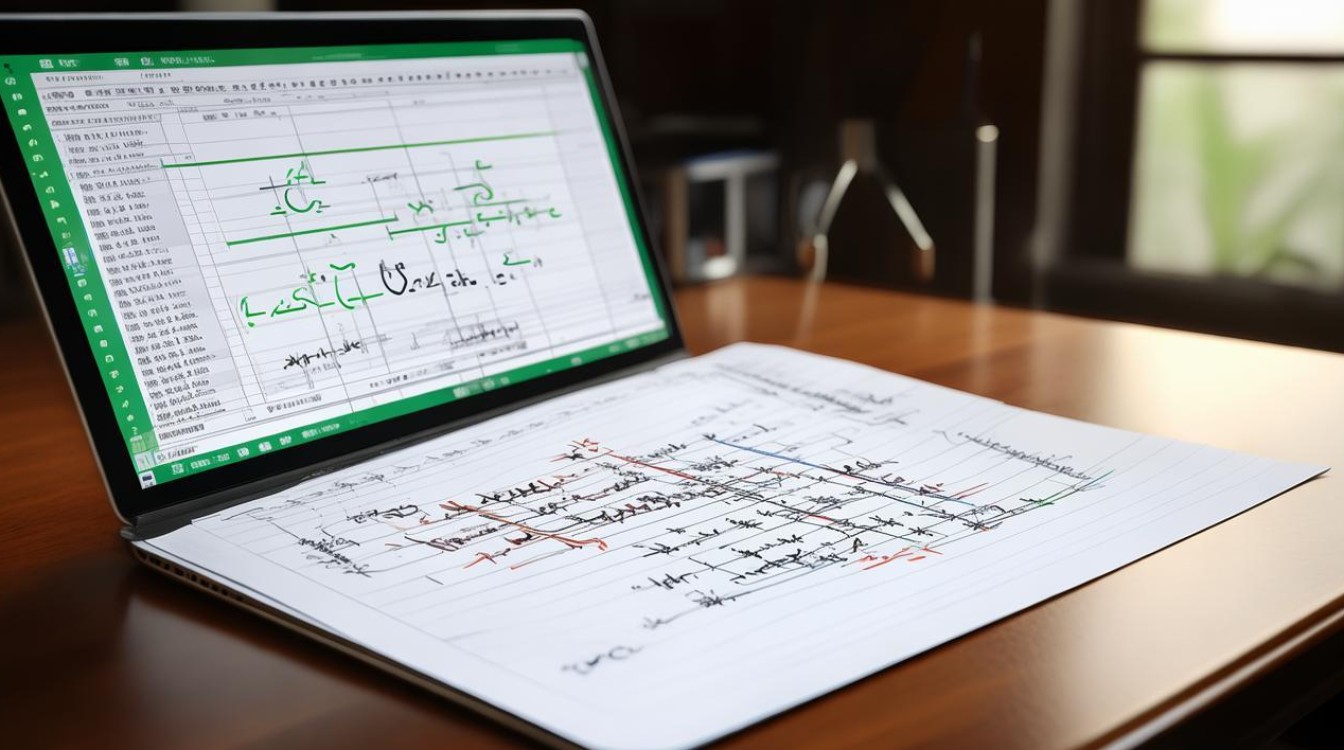
牛顿法步骤
假设你想计算一个正数N的平方根,牛顿法的步骤如下:
- 初始猜测:选择一个初始值x0,通常可以选择N/2。
- 迭代计算:使用公式x(n+1) = (x(n) + N/x(n)) / 2进行迭代,直到结果收敛。
- 收敛判断:当两次迭代结果的差异小于预设的精度时,认为结果收敛。
在Excel中,你可以使用公式和循环引用来实现牛顿法,假设你想计算16的平方根,可以在A1单元格中输入16,在B1单元格中输入初始猜测8,然后在C1单元格中输入=(B1+A1/B1)/2,并将C1单元格的值复制到B1单元格中进行下一次迭代,反复进行迭代,直到结果收敛。
通过数组公式计算多个数值的平方根
数组公式简介
数组公式是Excel中一种强大的工具,可以一次性对多个数值进行计算,你可以使用数组公式来计算一组数值的平方根。
应用场景
数组公式特别适用于需要对大规模数据进行批量计算的场景,通过数组公式,你可以大大简化计算过程,提高工作效率。
示例
假设你有一组数值存储在A列中(A1:A10),你想在B列中计算这些数值的平方根,你可以选中B1:B10单元格范围,然后输入公式=SQRT(A1:A10),接着按Ctrl+Shift+Enter组合键,Excel将自动计算每个数值的平方根并填充到相应的单元格中。
结合其他函数和工具进行高级计算
结合IF函数进行条件计算
在实际工作中,你可能需要根据条件来计算平方根,你可能只需要计算正数的平方根,而忽略负数,你可以结合IF函数来实现这一需求。
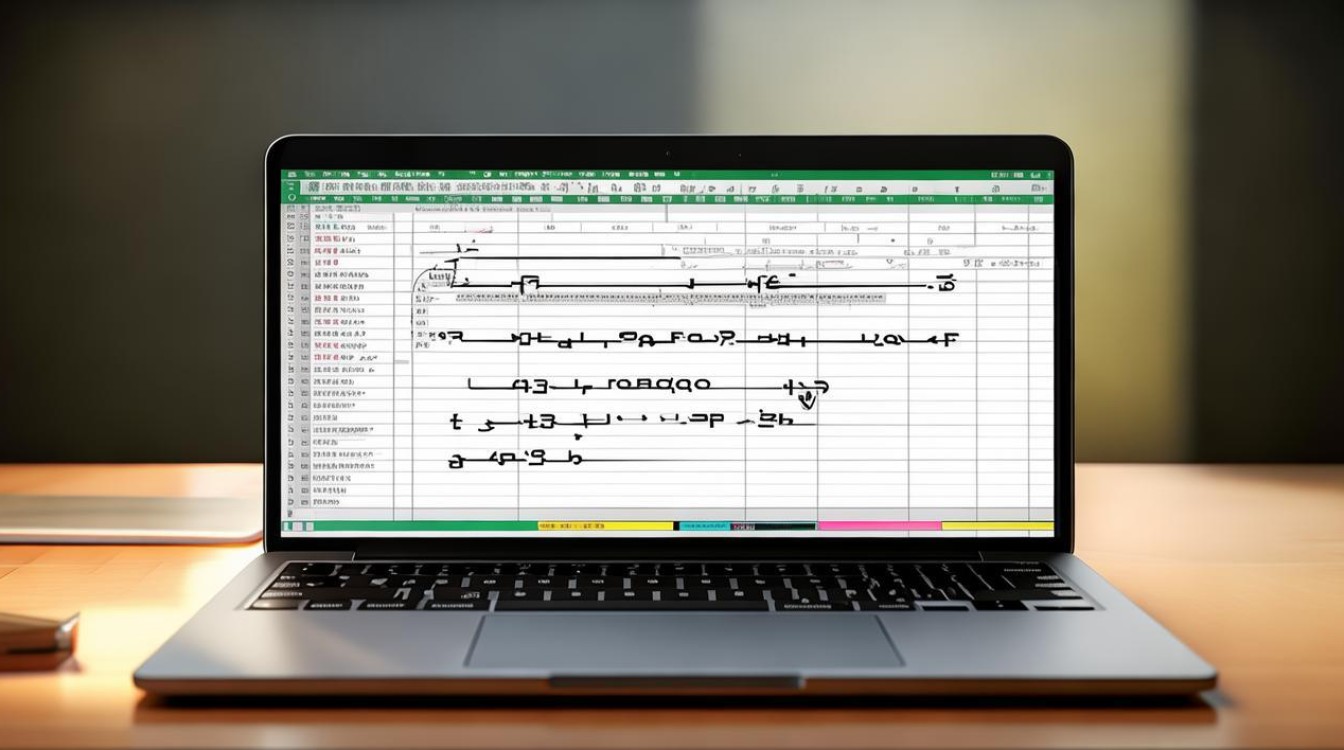
| 公式 | 说明 |
|---|---|
=IF(A1>=0, SQRT(A1), "负数无平方根") |
如果A1单元格中的数值大于等于0,则计算其平方根;否则返回“负数无平方根”提示 |
使用数据分析工具
Excel提供了丰富的数据分析工具,如数据透视表和图表,你可以结合这些工具来展示和分析开根号计算的结果,在某些情况下,你可能需要将Excel与其他软件集成,例如MATLAB、R或Python,通过集成这些软件,你可以利用更强大的数学计算和数据分析功能。
FAQs
如何在Excel中计算一列数据的平均值后再开根号?
答:如果你想要在Excel中计算一列数据的平均值后再开根号,可以按照以下步骤进行:首先选中要计算的数据列;然后在选中的单元格中输入公式=SQRT(AVERAGE(数据范围)),其中数据范围是你要计算平均值的数据范围;最后按下回车键,Excel会自动计算并显示平均值后的开根号结果。
我如何在Excel中开根号计算一个单元格的值?
答:如果你想要在Excel中开根号计算一个单元格的值,可以使用以下步骤:首先选中一个空白的单元格,用于显示开根号的结果;然后在选中的单元格中输入公式=SQRT(单元格),其中单元格是你要开根号计算的单元格的引用;最后按下回车键,Excel会自动计算并显示开根号的结果。
版权声明:本文由 数字独教育 发布,如需转载请注明出处。













 冀ICP备2021017634号-12
冀ICP备2021017634号-12
 冀公网安备13062802000114号
冀公网安备13062802000114号